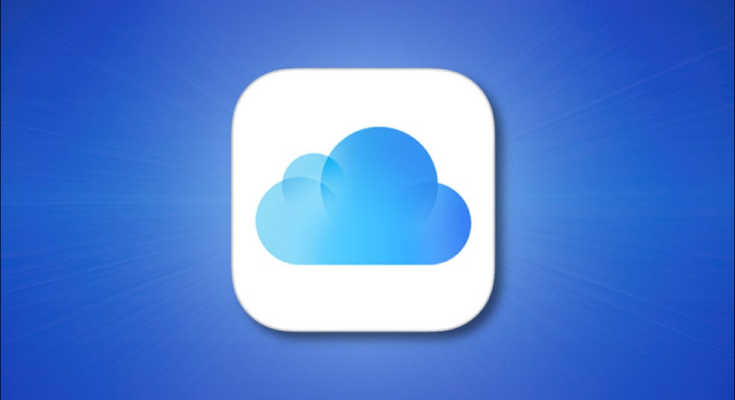Com a introdução do iCloud + (plus), a Apple também oferece aos assinantes a capacidade de configurar um domínio de e-mail personalizado. Se você comprou ou planeja adquirir seu próprio domínio , pode gerenciar endereços de e-mail usando esse domínio por meio do iCloud Mail.
Índice
Por que usar um domínio personalizado?
Talvez você tenha seu próprio domínio para mostrar seu trabalho na web, como um portfólio. Ou talvez você tenha configurado um nome de domínio para sua família para compartilhar notícias e eventos. Ao adicionar esses tipos de domínios personalizados ao iCloud, você pode usar o aplicativo Mail da Apple para gerenciar seus e-mails no iPhone, iPad ou Mac. Você não precisa se preocupar com um servidor ou serviço de e-mail separado e, para uma família, todos podem ter seu próprio endereço de e-mail com o nome de domínio da família.
Observação: no momento em que este artigo foi escrito, o recurso de domínio de e-mail personalizado ainda estava em sua versão beta. Você pode visitar beta.icloud.com para configurá-lo. Observe que, com qualquer versão beta, ela ainda pode não ser estável. Após seu lançamento público provavelmente no outono de 2021, você pode visitar icloud.com para criar seu domínio de e-mail personalizado.
Configure seu domínio de e-mail personalizado no iCloud
Faça login em sua conta do iCloud usando seu ID Apple e senha e clique em “Configurações da conta”.

Role para baixo até a seção Aliases de e-mail personalizados e clique em “Usar aliases de e-mail personalizados”.

Observação: seu botão pode dizer “Gerenciar” em vez de “Usar aliases de e-mail personalizados”.
Você será perguntado se deseja configurar isso para você mesmo ou para você e sua família. Se você usar o Compartilhamento Familiar , isso permite que cada membro da família use três endereços de e-mail para o domínio. Escolha “Somente você” ou “Você e sua família”.

Digite o domínio que deseja usar e clique em “Continuar”.

Na próxima tela, confirme o nome de domínio na parte superior para a Etapa 1.

Em seguida, adicione qualquer endereço de e-mail existente que você usa naquele domínio na Etapa 2. Se você não estiver usando endereços de e-mail no domínio, pode clicar em “Pular”. Você pode criar um novo endereço de e-mail após concluir a configuração do domínio.
Aviso: Não adicione os endereços de e-mail que seus familiares usam nesse domínio, pois isso irá anexar os endereços a você.

Se você adicionar um endereço de e-mail, clique em “Confirmar” que você adicionou todos os endereços necessários. Em seguida, você será solicitado a verificar isso por e-mail antes de continuar. Portanto, abra seu aplicativo de e-mail e verifique a mensagem da Apple.

Você receberá um e-mail para cada endereço adicionado. Basta clicar em “Verificar” para confirmar que o endereço de e-mail pertence a você.

Em seguida, volte para a tela do iCloud e clique em “OK” após verificar o endereço de e-mail.

A próxima etapa é copiar e atualizar os registros do seu domínio. Clique em “Exibir” para a Etapa 3 e você verá uma janela aparecer com as configurações de que você precisa. Você pode selecionar e copiar o texto para cada um dos registros. Em seguida, simplesmente cole-os no local correto para seu registrador, como GoDaddy, ou modifique seu arquivo de zona se você gerencia seu próprio DNS. Clique em “Concluído” quando terminar.

Por fim, clique em “Concluir configuração” para a Etapa 4 e depois em “Confirmar” se você atualizou os registros de seu domínio com sucesso.

Depois de um momento, você verá uma confirmação de que seu domínio está pronto para ser usado com o iCloud Mail. Clique em “Continuar”.

Em seguida, será perguntado qual endereço de e-mail deseja usar como padrão. Escolha o endereço e clique em “Continuar”.

Ao ver a confirmação subsequente, clique em “Concluído” e pronto.

Crie um novo endereço de e-mail
Assim que seu domínio estiver configurado com iCloud Mail, você pode criar um novo endereço de e-mail, se desejar. Volte para a seção Aliases de e-mail personalizados no iCloud e clique em “Usar aliases de e-mail personalizados” (ou “Gerenciar”).
Selecione o domínio que você configurou.

Clique no sinal de mais à direita do seu nome. Digite o novo endereço de e-mail e clique em “Adicionar endereço de e-mail”.

Se você configurar o domínio personalizado para ser usado por sua família, cada membro da família receberá um e-mail no endereço associado ao seu ID Apple do Family Sharing. Eles podem clicar no link Configurações do iCloud no e-mail e seguir as instruções para configurar seus endereços de e-mail.

Quando terminar, você pode fazer um teste e enviar uma mensagem para seu domínio de e-mail personalizado. Em seguida, aproveite o gerenciamento fácil da caixa de entrada por meio do iCloud Mail em qualquer navegador ou dispositivo Apple.